Cómo instalar RHEL 8 en una máquina virtual
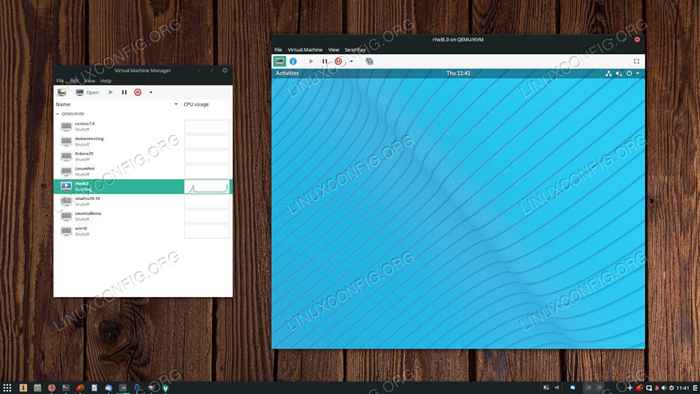
- 4007
- 570
- Hugo Vera
Hay un montón de formas en que puede instalar Rhel 8 en una máquina virtual. Esta guía cubrirá usando KVM con y sin gerente de virtud así como virtualbox.
En este tutorial aprenderás:
- Cómo instalar RHEL 8 en KVM con Virt-Manager
- Cómo configurar su VM en Virt-Manager
- Cómo instalar RHEL 8
- Cómo instalar RHEL 8 en KVM a través de la CLI
- Cómo crear tu VM
- Cómo conectarse a su VM sobre VNC
- Cómo instalar RHEL 8 en Virtualbox
- Cómo configurar su VM en Virtualbox
- Cómo instalar RHEL 8
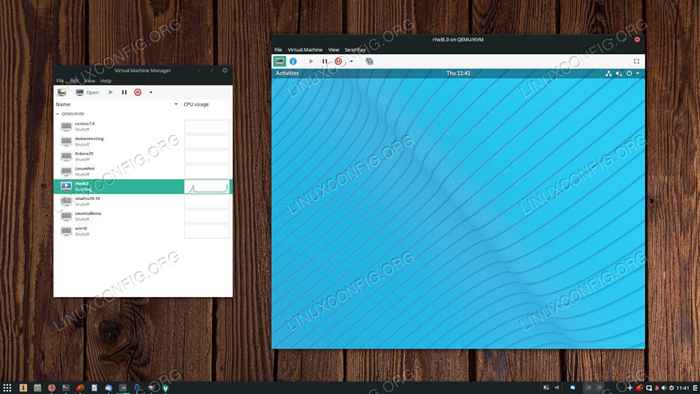 Instale RHEL 8 en una VM.
Instale RHEL 8 en una VM. Requisitos y convenciones de software utilizados
| Categoría | Requisitos, convenciones o versión de software utilizada |
|---|---|
| Sistema | Rhel 8 |
| Software | KVM, Virt-Manger, Virtualbox |
| Otro | Acceso privilegiado a su sistema Linux como root o a través del sudo dominio. |
| Convenciones | # - requiere que los comandos de Linux dados se ejecuten con privilegios raíz directamente como un usuario raíz o mediante el uso de sudo dominiops - Requiere que los comandos de Linux dados se ejecuten como un usuario regular no privilegiado |
Cómo instalar RHEL 8 en KVM con Virt-Manager
Virt-Manager es una forma realmente simple de crear y administrar máquinas virtuales con KVM. Si está ejecutando sus máquinas virtuales en una estación de trabajo, la conveniencia es inmejorable. Además, obtienes la compatibilidad y estabilidad nativa que provienen de KVM, en lugar de soluciones externas como VirtualBox. Configurar su Rhel 8 VM con Virt-Manager es una brisa.
Cómo configurar su VM en Virt-Manager
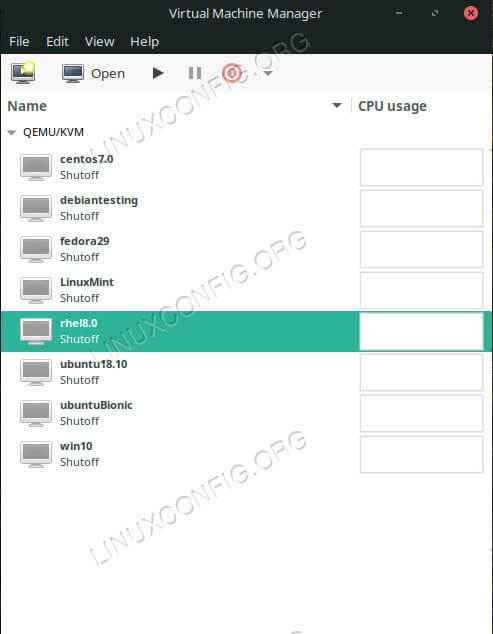 Abrir virt Manager.
Abrir virt Manager.
Abre Virt-Manager en tu estación de trabajo. Haga clic en el icono "nueva máquina virtual" en la parte superior izquierda de la ventana.
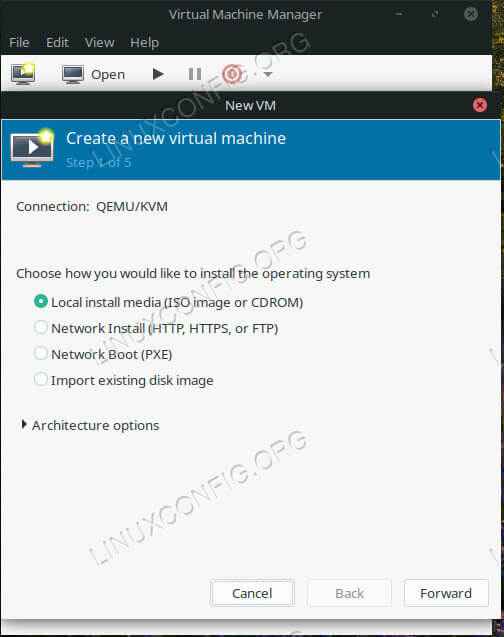 Seleccione Instalar Tipo en Virt-Manager.
Seleccione Instalar Tipo en Virt-Manager.
Se abrirá una nueva ventana para comenzar el proceso de configuración. Comenzará preguntando de dónde estará instalando. Seleccione la primera opción, "Medios de instalación local" y continúe.
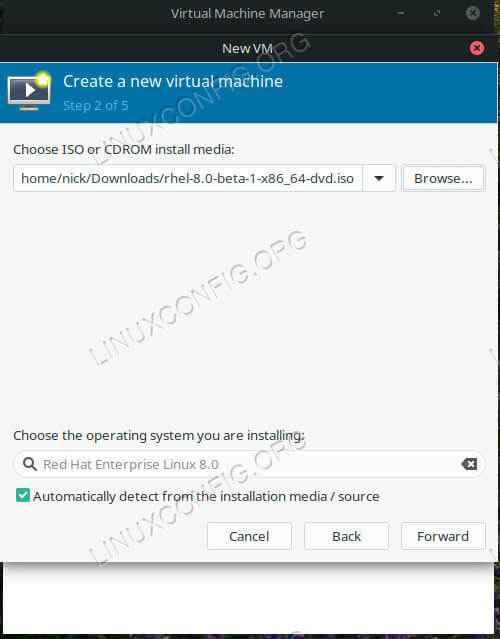 Elija Instalar ISO en Virt-Manager.
Elija Instalar ISO en Virt-Manager.
Use el campo "Explorar" en la parte superior de la ventana para localizar su ISO de Instalar RHEL. Si no ve el directorio donde está su archivo, use el botón Plus Sign (+) en la parte inferior izquierda de la ventana para agregar el directorio.
En la parte inferior de la ventana, Virt-Manager debe detectar automáticamente RHEL 8 como su sistema operativo. Si no es así, puede intentar buscarlo o ingresar "genérico."Continúa al siguiente paso.
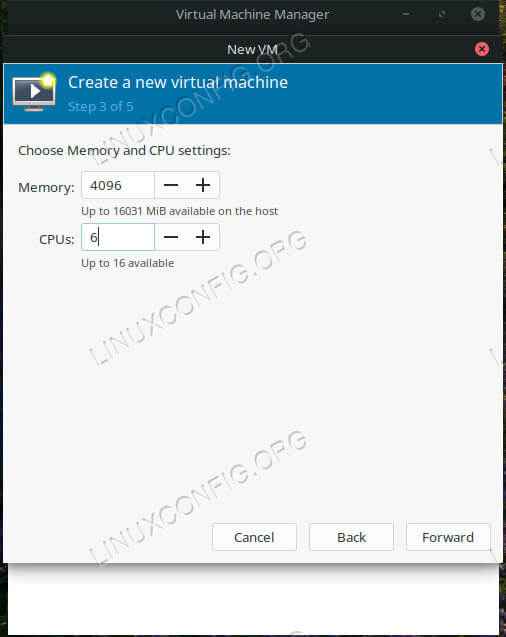 Establecer CPU y RAM de VM en Virt-Manager.
Establecer CPU y RAM de VM en Virt-Manager.
Esta pantalla le permite establecer la memoria asignada y el número de núcleos de CPU para su máquina virtual. Si bien puede cambiarlos más tarde, intente elegir algo razonable para su máquina ahora.
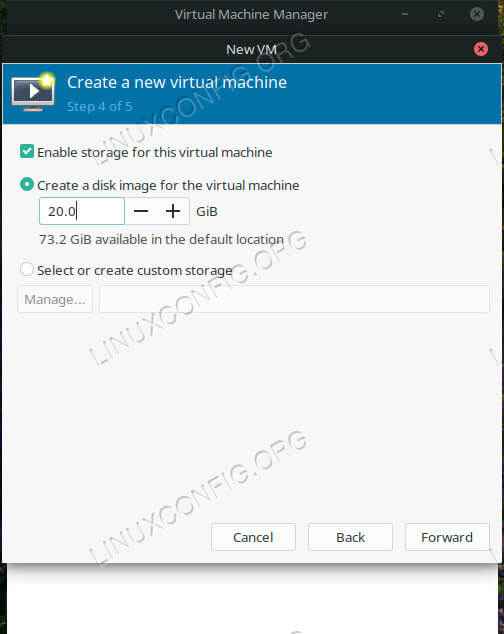 Establecer VM HDD en Virt-Manager.
Establecer VM HDD en Virt-Manager.
A continuación, establezca la cantidad de espacio del disco duro que le gustaría darle a su VM. Asegúrese de darlo lo suficiente para lo que desee instalar en él.
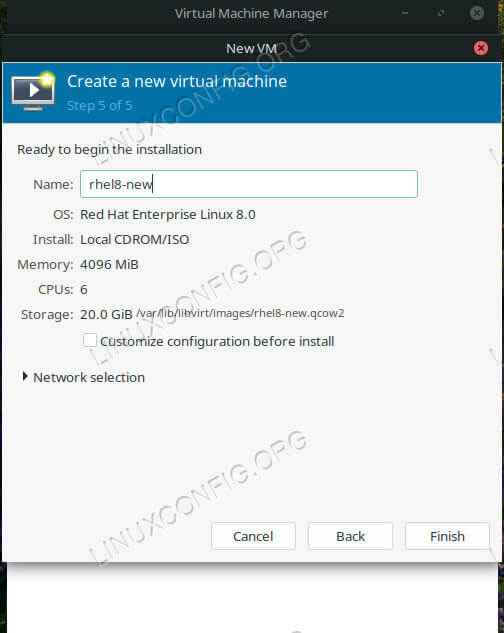 Establecer el nombre de VM en Virt-Manager.
Establecer el nombre de VM en Virt-Manager.
Finalmente, dale un nombre a tu VM y prepárate para comenzar la instalación.
Cómo instalar RHEL 8
Una nueva ventana abrirá y iniciará el instalador de Rhel 8 Anaconda. Podrá ejecutar a través de la instalación como lo haría en una computadora normal. Para obtener ayuda, consulte nuestra guía de instalación.
Cómo instalar RHEL 8 en KVM a través de la CLI
Si está instalando su RHEL 8 VM en un servidor, o simplemente prefiere trabajar en el CLI, también hay absolutamente una opción para usted con KVM. Necesitará un cliente para completar la instalación a través de VNC, pero después de eso, puede ejecutar su servidor completamente sin cabeza.
Cómo crear tu VM
Abra una terminal en la máquina host o SSH en uno. Puede construir un solo comando de instalación para girar su máquina virtual. Al final, debería verse algo así:
$ sudo virt-install \ --virt-type = kvm \--name rhel8 \--ram 4096 \ --vcpus = 4 \ --os-variant = rhel8.0 \ - -cdrom =/rath/to/install.ISO \ - -Network = Bridge = Br0, Model = Virtio \ --Graphics VNC \ --Disk Path =/Var/Lib/Libvirt/Images/Rhel8.QCOW2, Size = 20, Bus = Virtio, Format = QCOW2
Probablemente puedas copiar la mayor parte de eso exactamente. Recuerde establecer su asignación de memoria con --RAM y tus núcleos de CPU con --VCPUS. Los caminos tanto a su disco como a la --CD ROM debe apuntar al lugar donde desee instalar RHEL y el ISO de instalación respectivamente. También el tamaño bajo la --disco La bandera se refiere al tamaño de su disco virtual en Gigabytes.
Cómo conectarse a su VM sobre VNC
Después de ejecutar el comando, se le informará que la VM se está ejecutando y esperando que se conecte y complete la instalación. Correr dumpxml con el nombre de su VM para encontrar el puerto VNC.
# Virsh Dumpxml RHEL8 | Grep VNC
Cuando tenga su puerto, diríjase a su máquina de cliente y túnel ese puerto sobre SSH. No necesitas hacer esta parte si te estás conectando desde la misma máquina.
$ SSH [email protected] -L 5901: 127.0.0.1: 5901
Finalmente, abra su cliente VNC preferido y conéctese. Complete la instalación como de costumbre.
Cómo instalar RHEL 8 en Virtualbox
Virtualbox es otra forma popular de configurar máquinas virtuales en una estación de trabajo. Es una opción totalmente gráfica que se completa con un proceso de configuración simple para poner en funcionamiento a sus máquinas virtuales. También es bastante sencillo hacer que su Rhel 8 VM comience en Virtualbox también.
Cómo configurar su VM en Virtualbox
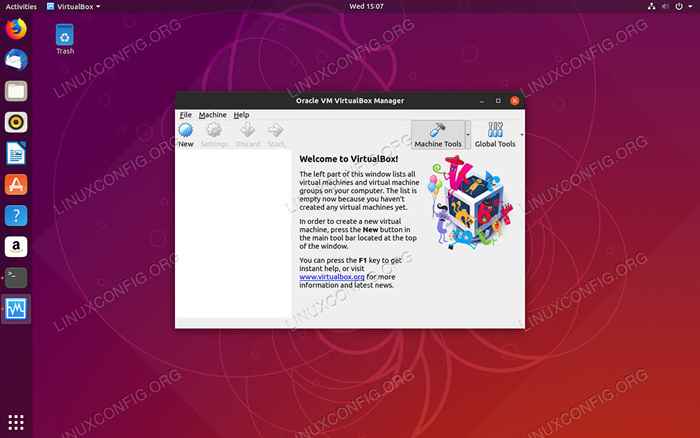 Iniciar virtualbox.
Iniciar virtualbox. Abra VirtualBox en su computadora de host. Cerca de la parte superior izquierda de la ventana, haga clic en el botón "Nuevo".
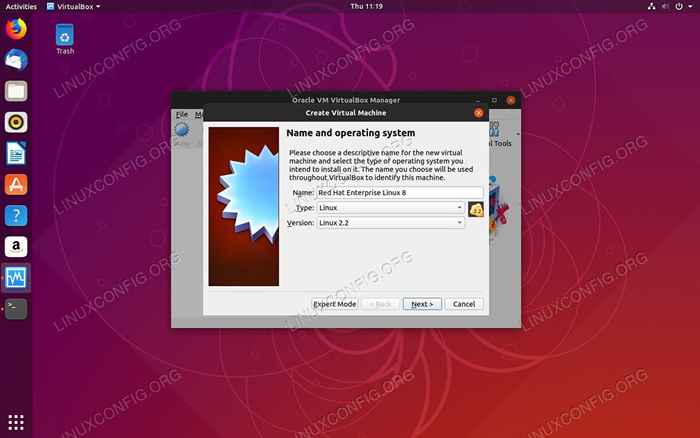 Establecer el tipo de sistema operativo en Virtualbox.
Establecer el tipo de sistema operativo en Virtualbox. La configuración comenzará pidiéndole que nombre su VM y seleccione el tipo de sistema operativo. Intenta igualar a Rhel lo más cerca posible. Su versión de VirtualBox solo puede admitir máquinas virtuales de 32 bits, así que tenga eso en cuenta al descargar su ISO.
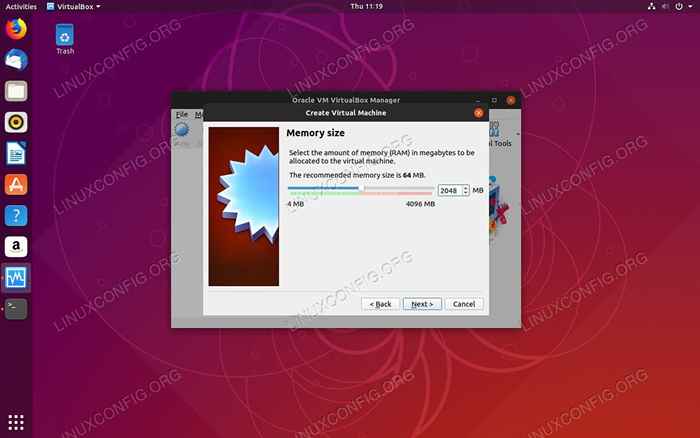 Establezca la cantidad de RAM en VirtualBox.
Establezca la cantidad de RAM en VirtualBox. Después de eso, puede establecer la cantidad de RAM para asignar su máquina. Elija una cantidad que considere suficiente para el uso de las máquinas.
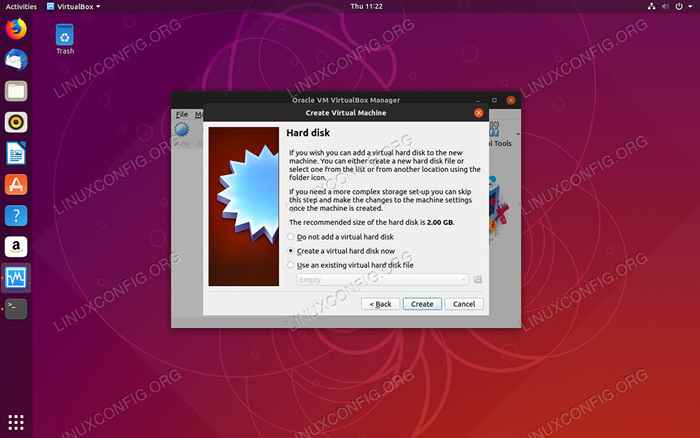 Crear HDD en VirtualBox.
Crear HDD en VirtualBox. A continuación, usted donde desea crear su disco duro virtual. Lo más probable es que el tamaño recomendado es demasiado pequeño. No te preocupes, puedes cambiar eso más tarde. La ubicación predeterminada está bien en la mayoría de los casos.
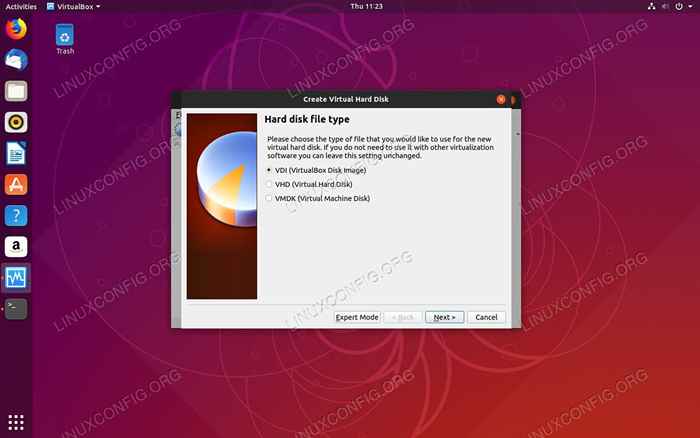 Establecer el tipo HDD en Virtualbox.
Establecer el tipo HDD en Virtualbox. Luego, se le preguntará qué tipo de disco duro virtual le gustaría. Nuevamente, si no sabe la diferencia, la opción predeterminada funciona bien.
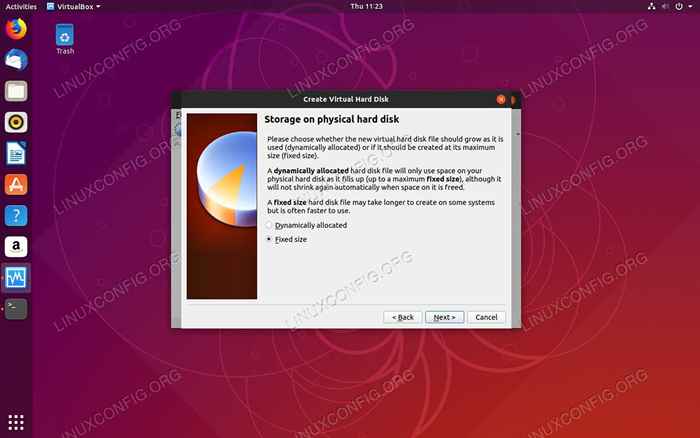 Establecer el tipo de sistema operativo en Virtualbox.
Establecer el tipo de sistema operativo en Virtualbox. La configuración le preguntará cómo le gustaría asignar su espacio de disco duro, ya sea dinámicamente o todo a la vez. Esto depende de usted, pero asignarlo a la vez ayuda a reducir las posibilidades de un conflicto.
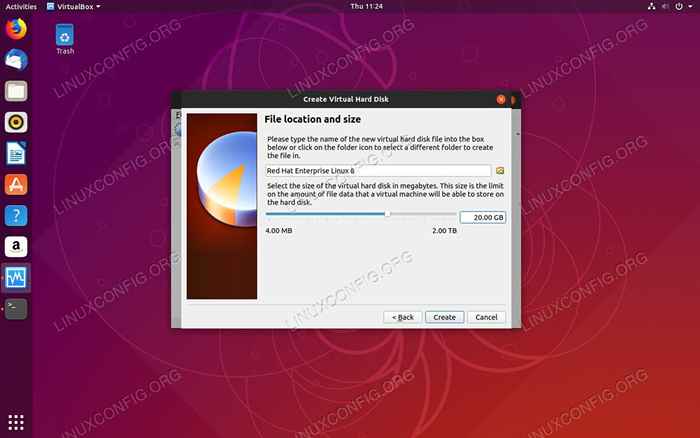 Establezca el tamaño de HDD en Virtualbox.
Establezca el tamaño de HDD en Virtualbox. Con eso todo establecido, puede establecer su tamaño de disco duro. Elija algo que le brinde suficiente espacio para instalar todo lo que necesita.
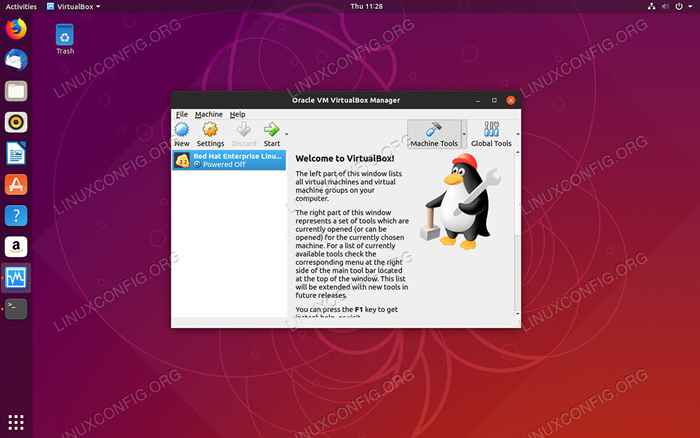 VM agregada en VirtualBox.
VM agregada en VirtualBox. VirtualBox lo devolverá a la ventana principal. Ahora verás tu VM en la lista. Seleccione y presione el botón "Inicio" en la parte superior de la ventana.
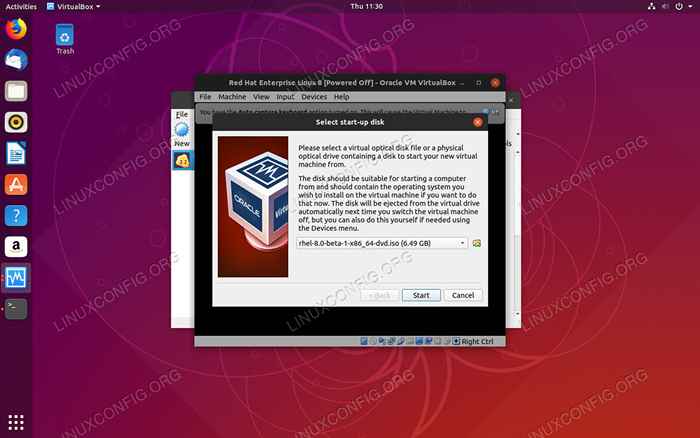 Seleccione el ISO en VirtualBox.
Seleccione el ISO en VirtualBox. VirtualBox abrirá una nueva ventana y le preguntará dónde está su disco de instalación. Use la función de navegación de la ventana para localizar su instalación ISO. Cuando esté listo, presione "Comience" para comenzar.
Cómo instalar RHEL 8
VirtualBox le proporcionará una ventana al instalador de Rhel 8 Anaconda. Desde aquí, puede seguir el proceso de instalación regular.
Conclusión
Independientemente del procedimiento que haya seguido, ahora debería tener una instalación de Rhel 8 en funcionamiento en su máquina virtual. Desde aquí, su instalación de Rhel 8 es casi idéntica a una en metal desnudo.
Tutoriales de Linux relacionados:
- Comparta su pantalla de escritorio con VNC en Linux
- Cosas para instalar en Ubuntu 20.04
- Configuración del acceso al servidor VNC en un Redhat Linux
- VNC Utilidades de pantalla remota para Linux
- Cosas para instalar en Ubuntu 22.04
- Cosas que hacer después de instalar Ubuntu 20.04 fossa focal Linux
- Cómo instalar Ubuntu 20.04 en virtualbox
- Ubuntu 20.04 Guía
- Cosas que hacer después de instalar Ubuntu 22.04 Jellyfish de Jammy ..
- Instale Arch Linux en VMware Workstation
- « Cómo instalar los controladores NVIDIA en la estación de trabajo RHEL 8
- Cómo instalar RHEL 8 desde USB »

